Cách mở hộp thoại Run trong Windows 8 có sự khác biệt so với các phiên bản trước, nếu bạn chưa quen với chức năng này, hãy tham khảo hướng dẫn chi tiết dưới đây.
Windows 8 là một bước đột phá so với các phiên bản trước, khiến việc tìm kiếm ứng dụng trở nên khó khăn đối với những người mới làm quen.
Hướng dẫn cách mở hộp thoại Run trong Windows 8
Bước 1: Bấm phím Windows trên bàn phím để hiển thị giao diện UI Metro.
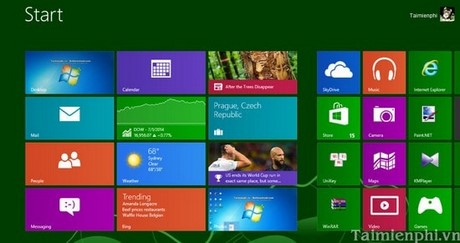
Bước 2: Bấm chuột phải lên vị trí bất kỳ để hiện thanh tác vụ --> bạn chọn vào All apps
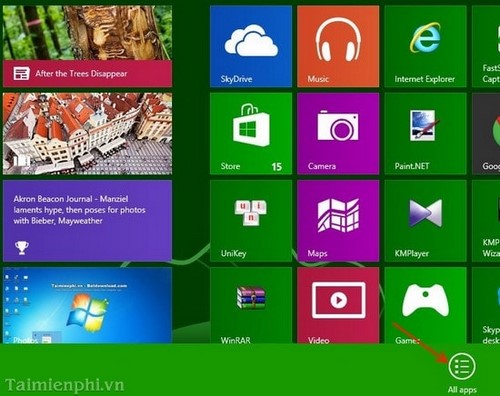
Bước 3: Vào được khung các ứng dụng bạn dùng chuột kéo thanh trượt tới vị trí hộp thoại Run

Bước 4: Bạn nhấp chuột lên biểu tượng Run thì hộp thoại Run sẽ hiện ra giống như các bản Win khác

https://thuthuat.taimienphi.vn/cach-mo-hop-thoai-run-trong-windows-8-2035n.aspx
Với các thao tác đơn giản trên, bạn đã biết cách mở hộp thoại Run trong Windows 8. Đây là cách tìm kiếm tất cả ứng dụng trong hệ thống Windows 8 mới mẻ, không chỉ giúp bạn mở hộp thoại Run. Bạn cũng có thể tham khảo các hướng dẫn khác như 3 Bước tìm kiếm file nhanh trên Windows 8, Cách gỡ bỏ một phần mềm trong Windows 8/8.1, và nhiều hơn nữa.